WHITE PAPER TECNICO PER L ADVERTISER GUIDA AI MEZZI PUBBLICI- TARI
|
|
|
- Armando Paoli
- 7 anni fa
- Visualizzazioni
Transcript
1 WHITE PAPER TECNICO PER L ADVERTISER GUIDA AI MEZZI PUBBLICI- TARI
2 SOMMARIO 1. Mezzo pubblicitario Configurazione di mezzi pubblicitari Osservazioni generali Procedura Tipi di mezzi pubblicitari Panoramica - Mezzi pubblicitari di base Panoramica - Mezzi pubblicitari speciali Panoramica - Mezzi pubblicitari avanzati (deep link e generatore di mezzi pubblicitari) Mezzi pubblicitari speciali Osservazioni generali JavaScript Iframe Banner Flash Lettore video zanox Gestione del mezzo pubblicitario Approvazione del mezzo pubblicitario Classificazione dei mezzi pubblicitari Disattivazione di mezzi pubblicitari...24 zanox s.r.l. Guida ai mezzi pubblicitari Ultimo aggiornamento 04/2011 Pagina 2
3 SIMBOLI Informazioni Note Suggerimenti Aiuto zanox s.r.l. Guida ai mezzi pubblicitari Ultimo aggiornamento 04/2011 Pagina 3
4 1. MEZZO PUBBLICITARIO I mezzi pubblicitari possono essere di svariati tipi, da semplici link di testo tramite banner fino a complessi widget. In pratica, non esistono limiti alla creatività. I mezzi pubblicitari rappresentano lo strumento primario per la generazione delle transazioni. Affinché sia possibile calcolare le transazioni in modo affidabile, è necessario che ciascun clic su un mezzo pubblicitario venga registrato da zanox. A tal fine, tutti i mezzi pubblicitari zanox sono provvisti di Tracking Link che identificano in modo specifico un partner. Quando viene effettuato un clic, viene salvato un cookie sul computer dell utente e l ID partner zanox viene trasmesso al sito Web dell advertiser. L ID partner zanox ha la funzione di rilevare immediatamente una transazione dopo il clic, mentre il cookie entra in gioco quando vengono effettuate transazioni fuori dalla sessione di navigazione. 1.1 Configurazione di mezzi pubblicitari E molto importante prestare la massima attenzione nell impostazione dei mezzi pubblicitari, onde evitare problemi nelle successive fasi del processo. In particolare fare attenzione ai seguenti aspetti: Osservazioni generali Il codice della creatività (HTML/script) verrà codificato in maniera embedded per il publisher. Il codice publisher è provvisto di un Tracking Link zanox, mentre il codice di redirect no. A tal proposito, si noti che tutti i mezzi pubblicitari pubblicati nell interfaccia utente zanox User (sia per publisher che per advertiser) sono sempre associati a un codice di redirect. Ciò è importante sia nella visualizzazione Amministrare il mezzo pubblicitario che nell anteprima per il publisher. Assicurarsi che i mezzi pubblicitari siano visibili in modalità anteprima anche senza parametri di tracciamento. Ogni modifica al codice sorgente del banner causa sempre il blocco del mezzo pubblicitario associato. Dopo la nuova approvazione, bisogna ricordarsi di informare i publisher delle modifiche apportate al mezzo pubblicitario, in modo che essi possano inserire i nuovi codici sorgenti die banner aggiornati nel proprio spazio pubblicitario. Solo i mezzi pubblicitari basati su HTML e script richiedono l esame e l approvazione da parte del Banner Team di zanox (banner@zanox.com). Tutti gli altri mezzi pubblicitari (basati su testo/immagine) possono essere interamente gestiti dall advertiser. Per poter pubblicare il mezzo pubblicitario nel server degli annunci di zanox, è necessario specificare un formato standard per il mezzo pubblicitario. Se possibile, evitare l indicazione freestyle. L indicazione del formato del mezzo pubblicitario facilita inoltre la ricerca di mezzi pubblicitari. Una volta completata la configurazione, verificare tutti i riferimenti a file esterni (ad es. CSS/script/immagini) nel codice sorgente. Per i riferimenti a file esterni utilizzare sempre percorsi assoluti (ad es. zanox s.r.l. Guida ai mezzi pubblicitari Ultimo aggiornamento 04/2011 Pagina 4
5 1.1.2 Procedura Hosting del mezzo pubblicitario Creare una directory sul proprio server Web in cui salvare il mezzo pubblicitario. Caricare tutti i mezzi pubblicitari che si desidera utilizzare con il programma zanox e al momento della configurazione creare un elenco completo degli URL corrispondenti a questi file. È possibile inoltre eseguire l hosting dei mezzi pubblicitari su uno dei server Web zanox. Per ulteriori informazioni sulle condizioni e la procedura per l hosting di mezzi pubblicitari sui server zanox, consultare il proprio referente zanox. Aggiunta di mezzi pubblicitari È possibile configurare i mezzi pubblicitari selezionando l opzione di menu Amministrare il mezzo pubblicitario. Selezionare il tipo di mezzo pubblicitario desiderato, quindi fare clic sul pulsante Aggiungere un nuovo mezzo pubblicitario. zanox s.r.l. Guida ai mezzi pubblicitari Ultimo aggiornamento 04/2011 Pagina 5
6 Importazione/Esportazione di mezzi pubblicitari Con l importazione/esportazione di mezzi pubblicitari è possibile modificare e inserire mezzi pubblicitari con una tabella Excel. Questo procedimento è consigliato per utenti avanzati. Per ulteriori dettagli contattare il proprio referente zanox oppure consultare zanox Wiki. 1.2 Tipi di mezzi pubblicitari zanox distingue tra i seguenti tipi di mezzi pubblicitari: Testo Immagine Immagine con testo HTML Script A loro volta, questi tipi si suddividono in mezzi pubblicitari di base (testo, immagine, immagine con testo) e mezzi pubblicitari speciali (HTML, script). Inoltre, ogni mezzo pubblicitario può essere configurato come deep link. Alcuni mezzi pubblicitari come testo, HTML o script possono essere configurati inoltre come generatore di mezzo pubblicitario. In questo caso si parla di mezzi pubblicitari avanzati Panoramica - Mezzi pubblicitari di base Link di testo Il link di testo è la forma di mezzo pubblicitario più semplice. Si tratta di un testo libero collegato all indirizzo di destinazione del link (URL) specificato dall utente. Immagine I mezzi pubblicitari basati su immagine sono banner e loghi in formato GIF, JPG o PNG. Per utilizzare mezzi pubblicitari basati su immagine, è necessario specificare l origine dell immagine (URL) e l indirizzo di destinazione del link (URL). Come origine dell immagine specificare l URL senza il prefisso Utilizzare il prefisso se si desidera fornire mezzi pubblicitari per siti Web criptati (ad esempio negozi online). zanox s.r.l. Guida ai mezzi pubblicitari Ultimo aggiornamento 04/2011 Pagina 6
7 Immagine con testo I mezzi pubblicitari basati su immagine possono essere combinati con testo. Per i mezzi pubblicitari di base è necessario specificare i seguenti parametri: x obbligatorio (x) opzionale - opzione non disponibile Mezzo Link con Formato Nome Indirizzo Testo del Origine Gene- Codice pubblicitario parametro link link link di destinazione immagine ratore di link sorgente del link esterno Testo (x) - x x x - (x) - Immagine Immagine con testo (x) x x x - x - - (x) x x x x x Panoramica - Mezzi pubblicitari speciali Mezzi pubblicitari basati su HTML I mezzi pubblicitari basati su HTML sono frammenti di codice statici quali, ad esempio, moduli (maschere di ricerca o prenotazione) o modelli di newsletter. Questa forma di mezzo pubblicitario è indicata anche per newsletter HTML e micrositi. I mezzi pubblicitari basati su HTML sono approvati solamente previa verifica da parte di zanox (banner@zanox. com). Mezzi pubblicitari basati su script I mezzi pubblicitari basati su script includono JavaScript, iframes e i banner Flash. I mezzi pubblicitari basati su script sono indicati in particolare per contenuti aggiornati in modo dinamico, ad esempio per pubblicare prodotti, classifiche degli articoli più venduti o promozioni. È possibile, inoltre, realizzare moduli dinamici. Il partner implementa il codice una sola volta, lo scambio dei contenuti avviene sul server dell advertiser. I mezzi pubblicitari basati su script sono approvati solamente previa verifica da parte di zanox (banner@zanox.com). Per i mezzi pubblicitari speciali (HTML e script) sono necessari i seguenti parametri: x obbligatorio (x) opzionale - opzione non disponibile Mezzo Link con Formato Nome Indirizzo Testo del Origine Gene- Codice pubblicitario parametro link link link di destinazione immagine ratore di link sorgente del link esterno HTML x x x (x) - - (x) x Script x x x (x) - - (x) x zanox s.r.l. Guida ai mezzi pubblicitari Ultimo aggiornamento 04/2011 Pagina 7
8 1.2.3 Panoramica - Mezzi pubblicitari avanzati (deep link e generatore di mezzi pubblicitari) Link con parametro (deep link dinamico) Ciascun mezzo pubblicitario può essere configurato come un cosiddetto deep link. Il deep link offre al publisher la possibilità di rendere dinamici o personalizzare gli URL di destinazione. Un deep link può rimandare a specifiche categorie o singoli prodotti oppure avviare una ricerca. Utilizzare il campo Istruzioni per definire una descrizione per il publisher. x obbligatorio (x) opzionale - opzione non disponibile (-) opzione sconsigliata Link con Formato Nome Indirizzo di Testo del Origine Generato- Codice parametro link link destinazione del link link immagine re di link esterno sorgente x x* x x x* x* (-) x * Il valore da specificare varia in funzione del tipo di mezzo pubblicitario utilizzato Esempio: Istruzioni Deep link di categoria Esempio Deep link di prodotto Impostare: link all URL di destinazione Codice publisher: <!-- INIZIO del codice HTML di zanox-affiliato --> <!--(Il codice HTML non deve essere modificato per garantire la assoluta funzionalità)--> <img src= align= bottom width= 1 height= 1 border= 0 hspace= 1 ><a href= com/ppc/? c t&ulp=[[xxx]] >product</a> zanox s.r.l. Guida ai mezzi pubblicitari Ultimo aggiornamento 04/2011 Pagina 8
9 <!-- FINE del codice HTML fi zanox affiliato --> Il publisher ha ora la possibilità di sostituire XXX con una parola chiave a propria scelta. Una possibile implementazione potrebbe avere il seguente aspetto: <!-- INIZIO del codice HTML di zanox-affiliato --> <!--(Il codice HTML non deve essere modificato per garantire la assoluta funzionalità)--> <img src= align= bottom width= 1 height= 1 border= 0 hspace= 1 ><a href= com/ppc/? c t&ulp=[[coffeebeans]] >coffeebeans</a> <!-- FINE del codice HTML fi zanox affiliato --> L apertura del Tracking Link di zanox: determina: Generatore di link esterno (generatore di mezzo pubblicitario) Con il generatore esterno di link viene messo a disposizione dei publisher un link a un generatore di mezzo pubblicitario sviluppato dall utente stesso. Con questo link è possibile trasmettere un ID partner zanox alla propria applicazione. (Questa opzione non è disponibile nei mezzi pubblicitari basati su immagini). Per i generatori di link esterni sono necessari i seguenti parametri: x obbligatorio (x) opzionale - opzione non disponibile (-) opzione sconsigliata Link con Formato Nome Indirizzo di Testo del Origine Generato- Codice parametro link link destinazione del link link immagine re di link esterno sorgente (-) (-) x x x* x* x x* * Il valore da specificare varia in funzione del tipo di mezzo pubblicitario utilizzato Esempio di link al generatore di link esterno: zanox s.r.l. Guida ai mezzi pubblicitari Ultimo aggiornamento 04/2011 Pagina 9
10 Esempio di visualizzazione del generatore di mezzo pubblicitario da parte del publisher: Widget advertiser domain.com/widget.asp?zanpid= c t Tramite il Amministrare il mezzo pubblicitario viene messo a disposizione del publisher un link che contiene l ID partner zanox del publisher. L ID partner può essere utilizzato dal proprio widget per il rilevamento del mezzo pubblicitario zanox Mezzi pubblicitari speciali Osservazioni generali Utilizzo di intestazioni HTML Non utilizzare intestazioni HTML, ossia tag di tipo doctype, html, head, title, meta o body. Tutti i siti Web dei publisher contengono già queste informazioni. Utilizzo di moduli HTML Se si utilizzano moduli HTML, tenere presente che è supportato solo il metodo GET. Spesso non è sufficiente, però, convertire il modulo su method= GET. Anche il sito Web che riceve i dati deve supportare questo metodo. In caso di dubbio, contattare l amministratore del sito per ulteriori informazioni. Utilizzo di fogli di stile Se si utilizzano fogli di stile per il proprio mezzo pubblicitario basato su HTML/script, gli stili utilizzati non possono modificare l interfaccia utente zanox e quindi, potenzialmente, anche il sito Web del publisher. Si verificano frequentemente errori soprattutto quando si utilizzano i dati dello stile per tag generici come, ad esempio, body, td o a. Se l interfaccia utente zanox viene modificata dal foglio di stile del mezzo pubblicitario, zanox zanox s.r.l. Guida ai mezzi pubblicitari Ultimo aggiornamento 04/2011 Pagina 10
11 si riserva il diritto di non approvare il mezzo pubblicitario. Se in una pagina sono visualizzati più mezzi pubblicitari (ad esempio nella panoramica dei mezzi pubblicitari), anche in questo caso gli stili dei mezzi pubblicitari possono sovrapporsi e influenzarsi reciprocamente. Un metodo efficace per prevenire questo tipo di problemi consiste nell utilizzare sempre indicatori univoci ed esclusivi e fare riferimento ad essi nel CSS (cfr. esempio). Non corretto: tag/stili inutili possono sovrapporsi. <!DOCTYPE HTML PUBLIC> <html><head> <style type= text/css > * {font-size:300%;} body {font-face:serif;} td {margin-top:100px; margin-bottom:100px;} </style></head> <body bgcolor= #3d3d3d > <table><tr><td>my ad media</td></tr></table> </body></html> Corretto: gli stili non possono sovrapporsi. <style type= text/css > #youradmedia0709 {font-size:300%; font-face:serif;} #youradmedia0709 td {margin-top:100px; margin-bottom:100px;} </style> <div id= youradmedia0709 > <table><tr><td>my ad media</td></tr></table> </div> JavaScript I publisher implementano il codice partner una sola volta, lo scambio dei contenuti avviene sul server dell advertiser. Il codice partner viene trasmesso richiamando lo script e deve essere contenuto nei link o nei moduli restituiti. Utilizzare il codice JavaScript in un file separato, invece che caricarlo nella pagina. Questo file contiene tutte le funzioni necessarie per la visualizzazione e l implementazione del tracciamento zanox. <script type= text/javascript src= js ></script> La trasmissione dei parametri di tracciamento zanox avviene tramite una chiamata di funzione (qui, ad esempio, your_function ) del proprio banner. In tal modo, i parametri di tracciamento zanox necessari vengono trasmessi alla propria funzione. <script type= text/javascript > your_function( zanox_tracking_host, zanox_tracking_param ); </script> zanox s.r.l. Guida ai mezzi pubblicitari Ultimo aggiornamento 04/2011 Pagina 11
12 Assicurarsi che lo script contenga i parametri zanox_tracking_host e zanox_tracking_ param. Questi parametri saranno sostituiti dal codice di tracciamento zanox assegnato specificamente al partner. JavaScript con output di moduli e link Impostare: <script type= text/javascript src= js ></script> <script type= text/javascript > your_function( zanox_tracking_host, zanox_tracking_param ); </script> Codice publisher: <!-- INIZIO del codice HTML di zanox-affiliato --> <!--(Il codice HTML non deve essere modificato per garantire la assoluta funzionalità)--> <img src= align= bottom width= 1 height= 1 border= 0 hspace= 1 > <script type= text/javascript src= js ></script> <script type= text/javascript > your_function( C T ); </script> <!-- FINE del codice HTML fi zanox affiliato --> Esempio di funzione contenuta nel file JavaScript di paging ( script.js): function your_function(zanox_tracking_host, zanox_tracking_param) { var zanox_link = zanox_tracking_host +? + zanox_tracking_param + = ;... document.writeln( <a href= + zanox_link + com/product1 >product 1</a> ); document.writeln( <a href= + zanox_link + zanox s.r.l. Guida ai mezzi pubblicitari Ultimo aggiornamento 04/2011 Pagina 12
13 com/product1 >product 1</a> );... document.writeln( <form action= + zanox_tracking_host + method= get > ); document.writeln( <input type= hidden name= + zanox_tracking_param + value= > );... Assicurarsi che tutte le chiamate al sito Web del proprio banner siano anteposte al Tracking Link di zanox e che i moduli siano convertiti in base alle specifiche zanox. A tal fine, creare un tag form che contenga il parametro zanox trasmesso zanox_tracking_host come action. Compilare il modulo aggiungendo subito dopo un campo di immissione supplementare e inserirvi come value l indirizzo di destinazione del link che rimanda allo script, definito normalmente nel tag form come action (ossia immettere qui l URL che analizza normalmente i dati del modulo e visualizza i risultati della ricerca. Dopo questo link è presente solitamente un punto interrogativo. I successivi dati del modulo vengono memorizzati dal server di tracciamento zanox e trasmessi all indirizzo di destinazione del link Iframe Il vantaggio di utilizzare iframe consiste nel fatto che il contenuto del banner si trova su un server dell utente e l utente ha la possibilità di condividere contenuti in qualsiasi momento senza che i publisher siano tenuti ad aggiornare il mezzo pubblicitario. In compenso, è necessario che nella pagina implementata il tracciamento sia sempre attivato. Pertanto, questo mezzo pubblicitario è espressamente consigliato per utenti esperti o utenti che dispongono almeno di conoscenze di base nello sviluppo Web. Trasferimento di parametri zanox tramite GET Dal momento che i contenuti iframe sono normalmente ospitati sul server dell utente, zanox non può collocare direttamente il codice di tracciamento al momento dell approvazione. Tramite il parametro GET, che viene accodato alla chiamata iframe del mezzo pubblicitario, è possibile, tuttavia, implementare il tracciamento. Impostare: <iframe src= host=&zanox_tracking_param= ></iframe> Codice publisher: <!-- INIZIO del codice HTML di zanox-affiliato --> <!--(Il codice HTML non deve essere modificato per garantire la assoluta funzionalità)--> <img src= align= bottom zanox s.r.l. Guida ai mezzi pubblicitari Ultimo aggiornamento 04/2011 Pagina 13
14 width= 1 height= 1 border= 0 hspace= 1 ><iframe src= ihre-domain.com/iframe.php?zanox_tracking_host= ad.zanox.com/ ppc/&zanox_tracking_param=1234c t%26ulp ></iframe> <!-- FINE del codice HTML fi zanox affiliato --> Il seguente esempio di codice PHP funziona solamente se sono state precedentemente compilate le variabili $zanox_tracking_host e $zanox_tracking_param tramite il metodo GET. Per conoscere la procedura di interrogazione delle variabili del server, contattare l amministratore di rete o consultare la documentazione della tecnologia Web utilizzata. a) Creazione di link semplici (esempio in PHP) Integrare i parametri nel seguente formato: echo <a href=.$zanox_tracking_host.?.$zanox_tracking_ param. = >product 1</a> ; b) Creazione di moduli (esempio in PHP) Per utilizzare moduli, procedere come nell esempio dei moduli HTML (cfr. sezione JavaScript con output di moduli e link ) e aggiungere i parametri in base al seguente schema: echo <form method= get action=.$zanox_tracking_host. > <input type= hidden name=.$zanox_tracking_param. value= /> ; Banner Flash Un banner flash deve contenere un area cliccabile. In genere, questa è rappresentata da un pulsante trasparente che si sovrappone al filmato Flash. L area di clic deve essere provvista di un collegamento che in nessun caso potrà contenere un hard coding (ad esempio ), ma rimandare al contenuto di una variabile esterna. Questo parametro è chiamato di solito incomingurl, clicktag o clicktag e viene trasmesso al filmato Flash nel codice di chiamata HTML. Assicurarsi che il parametro nel codice Flash e nel codice di chiamata sia descritto esattamente in modo identico (in particolare le maiuscole e le minuscole). I banner che non presentano queste caratteristiche non possono essere associati al tracciamento da parte di zanox e non verranno quindi approvati. zanox s.r.l. Guida ai mezzi pubblicitari Ultimo aggiornamento 04/2011 Pagina 14
15 Per la creazione di banner Flash attenersi ai seguenti esempi di codice ActionScript: // Default code (Please provide the landing page in the zanox UI.) on (release) { geturl(_root.incomingurl, _blank ); } // Alternative code (e.g. for banners with multiple targets) on (release) { geturl(_root.incomingurl + _ blank ); } // ActionScript 3.0 (needs customising to fit your script) ButtonName.addEventListener(MouseEvent.MOUSE_UP, urlrequest); function urlrequest(evt:mouseevent):void{ var clickurl:string = root.loaderinfo.parameters.incomingurl; var clickrequest:urlrequest = new URLRequest(clickUrl); flash.net.navigatetourl(clickrequest, _blank ); } zanox s.r.l. Guida ai mezzi pubblicitari Ultimo aggiornamento 04/2011 Pagina 15
16 Per l implementazione del codice di chiamata HTML sono disponibili le seguenti opzioni: Implementazione del banner Flash tramite Flash Loader zanox Implementazione del banner Flash tramite i tag HTML Object e Embed Flash Loader di zanox Per l implementazione di banner Flash si consiglia di utilizzare il Flash Loader di zanox. Si tratta di un JavaScript che genera output specifici per il browser utilizzato. Si distinguono i seguenti casi: JavaScript è disabilitato viene esportata una grafica segnaposto Il plug-in Flash non è presente viene esportata la grafica segnaposto Java-Script e il plug-in Flash sono presenti viene esportato il banner Flash Esempio: Flash Loader zanox con con immagine backup Impostare: <script language= javascript src= images/programs/flash_load/flash_loader_v3.js ></script> <script type= text/javascript > zanox s.r.l. Guida ai mezzi pubblicitari Ultimo aggiornamento 04/2011 Pagina 16
17 zxflash( , 600, opaque, XXX ); </script> <noscript><a href= target= _blank ><img src= border= 0 width= 120 height= 600 alt= ></a></noscript> Se non si ha a portata di mano un immagine di backup, è possibile utilizzare il seguente script semplificato: Esempio: Flash Loader zanox senza immagine backup Impostare: <script language= javascript src= images/programs/flash_load/flash_loader_v3.js ></script> <script type= text/javascript > zxflash( 120, 600, opaque, XXX ); </script> In alternativa al Flash Loader di zanox è possibile, inoltre, utilizzare il codice HTML tradizionale con i tag HTML Object e Embed. Codice HTML Impostare: <object classid= clsid:d27cdb6e-ae6d-11cf-96b codebase= width= 728 height= 90 > <param name= movie value= /> <param name= FlashVars value= XXX = /> <param name= menu value= false /> <param name= quality value= high /> <param name= bgcolor value= #ffffff /> <embed src= FlashVars= XXX = menu= false zanox s.r.l. Guida ai mezzi pubblicitari Ultimo aggiornamento 04/2011 Pagina 17
18 quality= high bgcolor= #ffffff width= 728 height= 90 type= application/x-shockwave-flash pluginspage= /> </object> Adattare le parti colorate nell esempio alle variabili utilizzate nel filmato Flash. I parametri in dettaglio: (1) Rosso: URL del banner Flash (SWF) (2) Viola: immagine backup (JPG, GIF, PNG) (3) Verde: indicazione della larghezza e dell altezza in pixel (4) Arancione: pagina di destinazione del mezzo pubblicitario ( URL del link ) (5) Blu: sostituire XXX con il parametro clic del banner Flash (clicktag, incomingurl ecc.), esattamente come appare nel banner Flash (SWF) Page peel zanox Il page peel è un effetto (pagina che si arrotola) collocato in alto a destra o a sinistra nella pagina Web. Passando il puntatore del mouse su questo angolo, il pagepeel si arrotola facendo apparire il mezzo pubblicitario. Facendo clic su questo annuncio, l utente viene reindirizzato al sito Web desiderato. Entrambe le immagini sono divise in diagonale, il contenuto si trova solo in una delle due metà. zanox offre una soluzione proprietaria per questo mezzo pubblicitario. Per utilizzarla, creare un mezzo pubblicitario basato su script e implementare quindi il seguente codice: <script type= text/javascript src= images/programs/page_peel/pagepeel_v3.js ></script> <script type= text/javascript > writepeel( right );</script>, zanox s.r.l. Guida ai mezzi pubblicitari Ultimo aggiornamento 04/2011 Pagina 18
19 (1) URL dell immagine, immagine grande: 500x500 pixel, JPG, GIF, PNG (senza animazione) (2) URL dell immagine, immagine piccola: 100x100 pixel, JPG, GIF, PNG (senza animazione) (3) URL del link: pagina di destinazione ( URL del link ) - specificare nello script e, in aggiunta, anche nell interfaccia utente (4) Posizione: right (a destra, predefinito) oppure left (a sinistra) Nel campo Descrizione del link specificare che il mezzo pubblicitario nell interfaccia utente rappresenta solo un anteprima. Esempio: Per motivi tecnici, in questa visualizzazione del mezzo pubblicitario viene mostrata solo un immagine normale in luogo del page peel Lettore video zanox Il lettore zanox permette di incorporare video in un mezzo pubblicitario. 1. Logo 2. Mouseover 3. LinkText A tal fine, inviare le seguenti informazioni a banner@zanox.com oppure al proprio referente zanox: Informazioni obbligatorie: URL del file del filmato in formato FLV A causa di una spiacevole perdita di qualità, zanox non effettua alcuna conversione di altri formati video in FLV. Si consiglia di esportare dal materiale video originale un file in formato FLV. Dimensione video (altezza e larghezza in pixel) Anteprima delle stesse dimensioni del film zanox s.r.l. Guida ai mezzi pubblicitari Ultimo aggiornamento 04/2011 Pagina 19
20 Viene visualizzata prima e dopo la riproduzione del filmato URL di destinazione Informazioni facoltative: Testo per effetto mouseover URL di un logo Avviso per informare se la funzione Autorun o Autoplay deve essere attivata o disattivata Predefinito: disattivata Nome del mezzo pubblicitario Categoria di mezzo pubblicitario Una volta trasmesse tutte le informazioni necessarie a banner@zanox.com, zanox creerà un annuncio video con il lettore video zanox. zanox s.r.l. Guida ai mezzi pubblicitari Ultimo aggiornamento 04/2011 Pagina 20
21 2. GESTIONE DEL MEZZO PUBBLICITARIO 2.1 Approvazione del mezzo pubblicitario Approvazione dell advertiser Dopo aver impostato un mezzo pubblicitario, quest ultimo non è in genere visibile al publisher. È possibile rendere visibile un mezzo pubblicitario ai publisher modificando l impostazione dell opzione Link Status da Configurare a attivo. Ciò consente di visualizzare la cosiddetta approvazione dell advertiser, rappresentata da un semaforo a tre colori, nell elenco dei mezzi pubblicitari. Verde significa attivo, giallo indica Configurare, mentre rosso corrisponde a non attivo. Approvazione da parte del Banner Team zanox I mezzi pubblicitari basati su HTML e su script sono caratterizzati da un ulteriore semaforo a due colori. Un semaforo rosso indica che il mezzo pubblicitario deve ancora essere esaminato dal Banner-Team di zanox. Oltre a controllare la qualità del mezzo pubblicitario, viene verificato che la codifica del tracciamento sia stata implementata correttamente. Per l approvazione,inviare un elenco con gli ID dei mezzi pubblicitari in questione a banner@ zanox.com. L approvazione avviene nel giro di due giorni lavorativi. zanox s.r.l. Guida ai mezzi pubblicitari Ultimo aggiornamento 04/2011 Pagina 21
22 Su richiesta è possibile rendere disponibili i mezzi pubblicitari solo a determinati gruppi e/o partner: Un mezzo pubblicitario approvato solo per determinati partner o gruppi è contrassegnato nella visualizzazione a elenco (Gestione mezzo pubblicitario) dalle seguenti icone: zanox s.r.l. Guida ai mezzi pubblicitari Ultimo aggiornamento 04/2011 Pagina 22
23 2.2 Classificazione dei mezzi pubblicitari Si consiglia di eseguire una classificazione dei mezzi pubblicitari affinché questi risultino più facilmente individuabili dai publisher. Per aggiungere nuove categorie, utilizzare l opzione Amministrare il mezzo pubblicitario nella visualizzazione a elenco dei mezzi pubblicitari. L assegnazione a una categoria può essere effettuata sia nella visualizzazione a elenco che nella modalità modifica del singolo mezzo pubblicitario. La profondità di livello delle categorie è un impostazione valida a livello di programma. Qualora sia necessario un livello più profondo di quello disponibile per impostazione predefinita, contattare il referente zanox. 2.3 Modifica di mezzi pubblicitari Per modificare un mezzo pubblicitario, selezionare Azienda > Amministrare il mezzo pubblicitario, quindi selezionare Elaborare in corrispondenza del mezzo pubblicitario desiderato. A tal fine, tenere presente quanto segue: Quando viene modificato un URL di destinazione o l URL di un immagine, per ragioni tecniche l aggiornamento del link del partner può richiedere fino a tre ore. Tutte le informazioni al di fuori del codice di chiamata dei mezzi pubblicitari basati su HTML e script possono essere modificate dall utente senza dover richiedere una nuova approvazione del mezzo pubblicitario da parte del Banner Team di zanox. Quando si modifica il codice di chiamata di mezzi pubblicitari, tenere presente quanto segue: Il semaforo dell approvazione a 2 colori diventa rosso. In tal modo, il mezzo pubblicitario non è più visibile al publisher nell interfaccia utente. Inviare un elenco con gli ID di tutti i mezzi pubblicitari modificati a banner@ zanox.com per richiederne una nuova approvazione. Si tenga presente che i mezzi pubblicitari basati su HTML e script di cui è stato modificato il codice di chiamata non verranno aggiornati automaticamente sulle pagine Web dei partner. Informare quindi i publisher chiedendo loro di fornire tassativamente un codice publisher aggiornato. zanox s.r.l. Guida ai mezzi pubblicitari Ultimo aggiornamento 04/2011 Pagina 23
24 2.4 Disattivazione di mezzi pubblicitari I mezzi pubblicitari possono essere disattivati in qualsiasi momento. Per limitare al massimo i possibili effetti sui publisher, procedere nel seguente modo: 1. Impostare il banner sullo stato Configurare e spostarlo quindi in una cartella a parte (ad es. inattivi ). In tal modo, si assicura che il mezzo pubbli citario non sia più visibile al publisher. 2. Informare i publisher dell avvenuta disattivazione del mezzo pubblicitario. Informare i publisher con un anticipo di circa 3 settimane. 3. Successivamente, è possibile lasciare il mezzo pubblicitario inattivo oppure riciclarlo impostando nuovi banner negli ID dei mezzi pubblicitari. Per motivi tecnici e commerciali invitiamo a non cancellare i mezzi pubblicitari dalla user interface. zanox può rimuovere i mezzi pubblicitari solo nei seguenti casi eccezionali: i publisher vengono informati 3 settimane prima della cancellazione dei mezzi pubblicitari il mezzo pubblicitario in fase di cancellazione non sta portando traffico importante Se questi requisiti sono rispetti, contatta il tuo riferimento in zanox. zanox s.r.l. Guida ai mezzi pubblicitari Ultimo aggiornamento 04/2011 Pagina 24
25 zanox s.r.l. Via Vincenzo Monti Milano Italia +39 (0) (0) info.it@zanox.com blog.zanox.com wiki.zanox.com
WHITE PAPER TECNICO PER L ADVERTISER GUIDA AI MEZZI PUBBLICITARI
 WHITE PAPER TECNICO PER L ADVERTISER GUIDA AI MEZZI PUBBLICITARI SOMMARIO 1. Mezzo pubblicitario... 3 1.1 Configurazione di mezzi pubblicitari... 3 1.1.1 Osservazioni generali... 3 1.1.2 Procedura... 4
WHITE PAPER TECNICO PER L ADVERTISER GUIDA AI MEZZI PUBBLICITARI SOMMARIO 1. Mezzo pubblicitario... 3 1.1 Configurazione di mezzi pubblicitari... 3 1.1.1 Osservazioni generali... 3 1.1.2 Procedura... 4
WHITE PAPER TECNICO GUIDA INTRODUTTIVA PER L ADVERTISER
 WHITE PAPER TECNICO GUIDA INTRODUTTIVA PER L ADVERTISER SOMMARIO 1. Overview... 4 1.1 Tracciamento... 4 1.2 Modalità di funzionamento... 4 1.3 Metodi di tracciamento... 6 1.4 Metodi di tracciamento...
WHITE PAPER TECNICO GUIDA INTRODUTTIVA PER L ADVERTISER SOMMARIO 1. Overview... 4 1.1 Tracciamento... 4 1.2 Modalità di funzionamento... 4 1.3 Metodi di tracciamento... 6 1.4 Metodi di tracciamento...
TRUE POST VIEW TRACKING GUIDA PER IL PUBLISHER
 TRUE POST VIEW TRACKING GUIDA PER IL PUBLISHER SOMMARIO 1. Che cos è TPV?...4 2. Utilizzo di TPV...5 3. Implementazione dei codici dei mezzi pubblicitari TPV...7 3.1 Implementazione dei mezzi pubblicitari
TRUE POST VIEW TRACKING GUIDA PER IL PUBLISHER SOMMARIO 1. Che cos è TPV?...4 2. Utilizzo di TPV...5 3. Implementazione dei codici dei mezzi pubblicitari TPV...7 3.1 Implementazione dei mezzi pubblicitari
Guida all uso del sistema gestionale schede online per attività commerciali e turistiche
 Guida all uso del sistema gestionale schede online per attività commerciali e turistiche Versione 1.0 Ultima revisione: 09/11/2012 www.bormio.info Questa guida è di proprietà esclusiva di Bormio.info e
Guida all uso del sistema gestionale schede online per attività commerciali e turistiche Versione 1.0 Ultima revisione: 09/11/2012 www.bormio.info Questa guida è di proprietà esclusiva di Bormio.info e
Specifiche tecniche dei formati pubblicitari gestiti da:
 Specifiche tecniche dei formati pubblicitari gestiti da: Documento aggiornato nel mese di: Febbraio 2017 INDICE DEI FORMATI PUBBLICITARI GESTITI DA:... 1... 1 INDICAZIONI DI CARATTERE GENERALE:... 3 FORMATI
Specifiche tecniche dei formati pubblicitari gestiti da: Documento aggiornato nel mese di: Febbraio 2017 INDICE DEI FORMATI PUBBLICITARI GESTITI DA:... 1... 1 INDICAZIONI DI CARATTERE GENERALE:... 3 FORMATI
D B M G Il linguaggio HTML
 Programmazione Web Il linguaggio HTML Il linguaggio HTML Concetti di base Le interfacce utente in HTML I form Le tabelle Il passaggio dei parametri contenuti nei form @2011 Politecnico di Torino 1 Concetti
Programmazione Web Il linguaggio HTML Il linguaggio HTML Concetti di base Le interfacce utente in HTML I form Le tabelle Il passaggio dei parametri contenuti nei form @2011 Politecnico di Torino 1 Concetti
Tipi di testo. Esempio 4. Enfasi. Inserire immagini. Esempio 5 INFO WEB LEZIONE N.4
 Tipi di testo INFO WEB LEZIONE N.4 RAVENNA, 13 MARZO 2008 All interno di un documento HTML è possibile inserire due tipi di testo Titoli Sei livelli di grandezza , ,, Paragrafi
Tipi di testo INFO WEB LEZIONE N.4 RAVENNA, 13 MARZO 2008 All interno di un documento HTML è possibile inserire due tipi di testo Titoli Sei livelli di grandezza , ,, Paragrafi
IMMAGINI INTRODUZIONE
 IMMAGINI INTRODUZIONE Prima di inserire le immagini nella pagina HTML, le stesse devono essere copiate all interno della cartella del progetto (Sito). La loro copia può avvenire o tramite Risorse del Computer
IMMAGINI INTRODUZIONE Prima di inserire le immagini nella pagina HTML, le stesse devono essere copiate all interno della cartella del progetto (Sito). La loro copia può avvenire o tramite Risorse del Computer
Plugin Gestione Circolari Sviluppato da Scimone Ignazio
 Plugin Gestione Circolari Sviluppato da Scimone Ignazio http://plugin.sisviluppo.info ignazios@gmail.com 1 Indice Introduzione...3 Come installare il plugin... 4 Parametri; come configurare il plugin...
Plugin Gestione Circolari Sviluppato da Scimone Ignazio http://plugin.sisviluppo.info ignazios@gmail.com 1 Indice Introduzione...3 Come installare il plugin... 4 Parametri; come configurare il plugin...
@2011 Politecnico di Torino 1
 Concetti di base Programmazione Web Il linguaggio HTML HTML consente di annotare un testo per contrassegnare le parti che lo compongono Le annotazioni sono realizzate tramite i "tag" Visualizzare documenti
Concetti di base Programmazione Web Il linguaggio HTML HTML consente di annotare un testo per contrassegnare le parti che lo compongono Le annotazioni sono realizzate tramite i "tag" Visualizzare documenti
Raccolta e memorizzazione dei dati immessi nei moduli dai visitatori
 Raccolta e memorizzazione dei dati immessi nei moduli dai visitatori Raccolta e memorizzazione dei dati immessi nei moduli dai visitatori Per impostazione predefinita, i risultati dei moduli vengono salvati
Raccolta e memorizzazione dei dati immessi nei moduli dai visitatori Raccolta e memorizzazione dei dati immessi nei moduli dai visitatori Per impostazione predefinita, i risultati dei moduli vengono salvati
Formattare il testo con gli stili
 Formattare il testo con gli stili Capita spesso di dover applicare ripetutamente la stessa formattazione, o anche modificare il colore, le dimensioni e il tipo di carattere, per dare risalto a un testo.
Formattare il testo con gli stili Capita spesso di dover applicare ripetutamente la stessa formattazione, o anche modificare il colore, le dimensioni e il tipo di carattere, per dare risalto a un testo.
HTML. I tag HTML (parte 1)
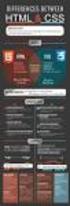 HTML I tag HTML (parte 1) I tag HTML I comandi che il browser interpreta Etichette per marcare l inizio e la fine di un elemento HTML Formato e possono essere tag di apertura: tag di chiusura:
HTML I tag HTML (parte 1) I tag HTML I comandi che il browser interpreta Etichette per marcare l inizio e la fine di un elemento HTML Formato e possono essere tag di apertura: tag di chiusura:
Informativa estesa sull utilizzo dei cookie
 Informativa estesa sull utilizzo dei cookie Uso dei cookie AGCI TOSCANA utilizza i Cookie per rendere i propri servizi semplici e efficienti per l utenza che visiona le pagine del sito. Gli utenti vedranno
Informativa estesa sull utilizzo dei cookie Uso dei cookie AGCI TOSCANA utilizza i Cookie per rendere i propri servizi semplici e efficienti per l utenza che visiona le pagine del sito. Gli utenti vedranno
Archiviazione Elettronica e Conservazione sostitutiva
 ACO Archiviazione Elettronica e Conservazione sostitutiva Giugno 2015 INDICE A) INSTALLAZIONE DELL AGGIORNAMENTO... 2 AGGIORNAMENTO STAND ALONE/SERVER... 2 AGGIORNAMENTO CLIENT... 4 B) CONSERVAZIONE IN
ACO Archiviazione Elettronica e Conservazione sostitutiva Giugno 2015 INDICE A) INSTALLAZIONE DELL AGGIORNAMENTO... 2 AGGIORNAMENTO STAND ALONE/SERVER... 2 AGGIORNAMENTO CLIENT... 4 B) CONSERVAZIONE IN
INCOMUNE.NET 4.0 Powered by Contao CMS Open Source
 INCOMUNE.NET 4.0 Powered by Contao CMS Open Source Sistema di Trattamento dei contenuti - Manuale di Utilizzo IDEA Sistemi S.as. Tecnologie Digitali per la Pubblica Amministrazione Via Burolo, 30 10015
INCOMUNE.NET 4.0 Powered by Contao CMS Open Source Sistema di Trattamento dei contenuti - Manuale di Utilizzo IDEA Sistemi S.as. Tecnologie Digitali per la Pubblica Amministrazione Via Burolo, 30 10015
INTRODUZIONE AL LINGUAGGIO HTML: PARTE 2. Internet + HTML + HTTP = WWW
 1 INTRODUZIONE AL LINGUAGGIO HTML: PARTE 2 Internet + HTML + HTTP = WWW Scopo della esercitazione 2 Conoscere i principali tag HTML Realizzare una propria Home Page utilizzando alcuni semplici tag HTML
1 INTRODUZIONE AL LINGUAGGIO HTML: PARTE 2 Internet + HTML + HTTP = WWW Scopo della esercitazione 2 Conoscere i principali tag HTML Realizzare una propria Home Page utilizzando alcuni semplici tag HTML
MANUALE MODULO WIDGET EVENT TRACKING LICENZA SaaS
 MANUALE MODULO WIDGET EVENT TRACKING LICENZA SaaS Revisione 1.0 Beta Ultimo Aggiornamento: 07/12/2010 SOMMARIO Panoramica... 3 Gli eventi tracciati... 3 I report... 4 Struttura... 4 Report / Object...
MANUALE MODULO WIDGET EVENT TRACKING LICENZA SaaS Revisione 1.0 Beta Ultimo Aggiornamento: 07/12/2010 SOMMARIO Panoramica... 3 Gli eventi tracciati... 3 I report... 4 Struttura... 4 Report / Object...
Gestione rubrica. Guida per l'amministratore
 Gestione rubrica Guida per l'amministratore Novembre 2012 www.lexmark.com Sommario 2 Sommario Panoramica... 3 Uso di Gestione rubrica...4 Configurazione del controllo di accesso dall'applicazione... 4
Gestione rubrica Guida per l'amministratore Novembre 2012 www.lexmark.com Sommario 2 Sommario Panoramica... 3 Uso di Gestione rubrica...4 Configurazione del controllo di accesso dall'applicazione... 4
GUIDA RAPIDA EDILCONNECT
 1 GUIDA RAPIDA EDILCONNECT Prima di iniziare In EdilConnect è spesso presente il simbolo vicino ai campi di inserimento. Passando il mouse sopra tale simbolo viene visualizzato un aiuto contestuale relativo
1 GUIDA RAPIDA EDILCONNECT Prima di iniziare In EdilConnect è spesso presente il simbolo vicino ai campi di inserimento. Passando il mouse sopra tale simbolo viene visualizzato un aiuto contestuale relativo
Manuale d uso DropSheep 4 imaio Gestione Pixmania-PRO Ver 1.1
 Manuale d uso DropSheep 4 imaio Gestione Pixmania-PRO Ver 1.1 Release NOTE 1.1 Prima Versione del Manuale INDICE 1-INTRODUZIONE... 4 2- GESTIONE DEL CATALOGO PIXMANIA-PRO SU IMAIO... 5 3-Configurazione
Manuale d uso DropSheep 4 imaio Gestione Pixmania-PRO Ver 1.1 Release NOTE 1.1 Prima Versione del Manuale INDICE 1-INTRODUZIONE... 4 2- GESTIONE DEL CATALOGO PIXMANIA-PRO SU IMAIO... 5 3-Configurazione
Edilim Realizzare libri multimediali interattivi. Ivana Sacchi
 Edilim Realizzare libri multimediali interattivi EdiLIM Preparare una cartella che conterrà le risorse che utilizzeremo per realizzare il libronell'esempio l'ho chiamata Cappuccetto rosso Inserire nella
Edilim Realizzare libri multimediali interattivi EdiLIM Preparare una cartella che conterrà le risorse che utilizzeremo per realizzare il libronell'esempio l'ho chiamata Cappuccetto rosso Inserire nella
Samsung Universal Print Driver Guida dell utente
 Samsung Universal Print Driver Guida dell utente immagina le possibilità Copyright 2009 Samsung Electronics Co., Ltd. Tutti i diritti riservati. Questa guida viene fornita solo a scopo informativo. Tutte
Samsung Universal Print Driver Guida dell utente immagina le possibilità Copyright 2009 Samsung Electronics Co., Ltd. Tutti i diritti riservati. Questa guida viene fornita solo a scopo informativo. Tutte
Guida utente per Mac
 Guida utente per Mac Sommario Introduzione... 1 Utilizzo dello strumento Mac Reformatting... 1 Installazione del software... 4 Rimozione sicura delle unità... 9 Gestione unità... 10 Esecuzione dei controlli
Guida utente per Mac Sommario Introduzione... 1 Utilizzo dello strumento Mac Reformatting... 1 Installazione del software... 4 Rimozione sicura delle unità... 9 Gestione unità... 10 Esecuzione dei controlli
Cookie di analisi di servizi di terze parti
 Questo documento spiega cosa sono i cookie e come vengono usati su questo sito. Uso dei cookie brunellograzia.it o il Sito utilizza i Cookie per rendere i propri servizi semplici e efficienti per l utenza
Questo documento spiega cosa sono i cookie e come vengono usati su questo sito. Uso dei cookie brunellograzia.it o il Sito utilizza i Cookie per rendere i propri servizi semplici e efficienti per l utenza
Problemi di attivazione dell opzione Fiery
 Problemi di attivazione dell opzione Fiery Questo documento contiene importanti informazioni su questo release. Distribuire una copia di questo documento a tutti gli utenti prima di procedere con l installazione.
Problemi di attivazione dell opzione Fiery Questo documento contiene importanti informazioni su questo release. Distribuire una copia di questo documento a tutti gli utenti prima di procedere con l installazione.
Edilim Realizzare libri multimediali interattivi. Ivana Sacchi
 Edilim Realizzare libri multimediali interattivi Configurazione del libro EdiLIM Preparare una cartella che conterrà le risorse che utilizzeremo per realizzare il libronell'esempio l'ho chiamata Cappuccetto
Edilim Realizzare libri multimediali interattivi Configurazione del libro EdiLIM Preparare una cartella che conterrà le risorse che utilizzeremo per realizzare il libronell'esempio l'ho chiamata Cappuccetto
Requisiti del sistema Xesar
 Xesar Primi passi Requisiti del sistema Xesar Personal computer con almeno 1,2 GHz o superiore Almeno 8 GB di RAM (con 64 bit, di cui 4 GB disponibili per Xesar) 2 host USB 2.0 per stazione di codifica
Xesar Primi passi Requisiti del sistema Xesar Personal computer con almeno 1,2 GHz o superiore Almeno 8 GB di RAM (con 64 bit, di cui 4 GB disponibili per Xesar) 2 host USB 2.0 per stazione di codifica
Guida a WordPress. 1. Iscrizione a Wordpress
 Guida a WordPress 1. Iscrizione a Wordpress Digitare il seguente indirizzo: https://it.wordpress.com/ Cliccare su Crea sito web Scegliere un tema, ovvero la struttura principale che assumeranno le pagine
Guida a WordPress 1. Iscrizione a Wordpress Digitare il seguente indirizzo: https://it.wordpress.com/ Cliccare su Crea sito web Scegliere un tema, ovvero la struttura principale che assumeranno le pagine
Documentazione di Powerful Form Generator
 Documentazione di Powerful Form Generator Installazione Configurazione Uso Creare / modificare un modulo Gestire i campi Visualizzare l'elenco dei mezzi Utilizzando ganci per rendere il modulo Utilizzando
Documentazione di Powerful Form Generator Installazione Configurazione Uso Creare / modificare un modulo Gestire i campi Visualizzare l'elenco dei mezzi Utilizzando ganci per rendere il modulo Utilizzando
Istruzioni per l uso del CamWeb2
 Manuale d istruzione Istruzioni per l uso del CamWeb2 Indice 1. Introduzione al CamWeb2 2 2. Registrazione 2 3. Pulsanti di login, logout e selezione lingua 2 4. Videate 3 5. Telai degli interruttori a
Manuale d istruzione Istruzioni per l uso del CamWeb2 Indice 1. Introduzione al CamWeb2 2 2. Registrazione 2 3. Pulsanti di login, logout e selezione lingua 2 4. Videate 3 5. Telai degli interruttori a
2016 PostFinance. Usa il vostro conto PostFinance
 Usa il vostro conto PostFinance Tabella dei contenuti 1. Introduzione 2. Videata di login 3. Menu Account 3.1 Home 3.2 Aiuto 3.2.1 Menu Aiuto 3.3 Configurazione 3.3.1 Password 3.3.2 Abbonamento 3.3.3 Alias
Usa il vostro conto PostFinance Tabella dei contenuti 1. Introduzione 2. Videata di login 3. Menu Account 3.1 Home 3.2 Aiuto 3.2.1 Menu Aiuto 3.3 Configurazione 3.3.1 Password 3.3.2 Abbonamento 3.3.3 Alias
2016 PostFinance. Usa il vostro conto PostFinance
 Usa il vostro conto PostFinance Tabella dei contenuti 1. Introduzione 2. Videata di login 3. Menu Account 3.1 Home 3.2 Aiuto 3.2.1 Menu Aiuto 3.3 Configurazione 3.3.1 Password 3.3.2 Abbonamento 3.3.3 Alias
Usa il vostro conto PostFinance Tabella dei contenuti 1. Introduzione 2. Videata di login 3. Menu Account 3.1 Home 3.2 Aiuto 3.2.1 Menu Aiuto 3.3 Configurazione 3.3.1 Password 3.3.2 Abbonamento 3.3.3 Alias
Il tag MARQUEE. L opzione ALIGN
 Il tag MARQUEE 1 Internet Explorrer offre ai creatori Web un modo facile per inserire una sezione di testo animato in una pagina. In particolare sarà possibile visualizzare una parola o una frase che si
Il tag MARQUEE 1 Internet Explorrer offre ai creatori Web un modo facile per inserire una sezione di testo animato in una pagina. In particolare sarà possibile visualizzare una parola o una frase che si
Utilizzo di Fiery WebSpooler
 20 Utilizzo di Fiery WebSpooler Fiery WebSpooler duplica molte delle funzioni e delle caratteristiche di Command WorkStation. WebSpooler consente di controllare e gestire i lavori da più piattaforme su
20 Utilizzo di Fiery WebSpooler Fiery WebSpooler duplica molte delle funzioni e delle caratteristiche di Command WorkStation. WebSpooler consente di controllare e gestire i lavori da più piattaforme su
HTML Guida base. Guida grafica essenziale all Hyper Text Markup Language I parte
 HTML Guida base Guida grafica essenziale all Hyper Text Markup Language I parte In questa breve guida imparerai come è fatta la struttura della pagina HTML impostare il titolo della pagina impostare lo
HTML Guida base Guida grafica essenziale all Hyper Text Markup Language I parte In questa breve guida imparerai come è fatta la struttura della pagina HTML impostare il titolo della pagina impostare lo
Modulo o Form in Html
 Pagina dinamica E un documento contenente oggetti, dati e informazioni che possono variare anche in base all iterazione dell utente con il documento stesso. Un esempio classico è quello di una persona
Pagina dinamica E un documento contenente oggetti, dati e informazioni che possono variare anche in base all iterazione dell utente con il documento stesso. Un esempio classico è quello di una persona
Metodologie Informatiche Applicate al Turismo
 Metodologie Informatiche Applicate al Turismo Esercitazione con HTML 5 - Video e Grafica Paolo Milazzo Dipartimento di Informatica, Università di Pisa http://pages.di.unipi.it/milazzo milazzo di.unipi.it
Metodologie Informatiche Applicate al Turismo Esercitazione con HTML 5 - Video e Grafica Paolo Milazzo Dipartimento di Informatica, Università di Pisa http://pages.di.unipi.it/milazzo milazzo di.unipi.it
Manuale per l utilizzo del backend FIDAL.IT. Versione 1.0
 Manuale per l utilizzo del backend FIDAL.IT Versione 1.0 20 Gennaio 2015 Sommario Introduzione... 2 Accesso alla piattaforma... 2 Inserimento contenuti... 3 Chiusura sessione di lavoro... 8 Introduzione
Manuale per l utilizzo del backend FIDAL.IT Versione 1.0 20 Gennaio 2015 Sommario Introduzione... 2 Accesso alla piattaforma... 2 Inserimento contenuti... 3 Chiusura sessione di lavoro... 8 Introduzione
Scritto da Domenica 20 Novembre :17 - Ultimo aggiornamento Giovedì 24 Novembre :16
 Usare un video su Youtube piuttosto che ospitarlo nel proprio server è una pratica molto usata da chi ha dei limiti di banda per l'hosting e vuole offrire dei contenuti audio o video per i propri utenti.
Usare un video su Youtube piuttosto che ospitarlo nel proprio server è una pratica molto usata da chi ha dei limiti di banda per l'hosting e vuole offrire dei contenuti audio o video per i propri utenti.
Infor LN [GUIDA INFOR LN] [GUIDA INFOR LN] Baltur S.p.A. Rev /2013. Guida all utilizzo del Gestionale Infor LN per le Agenzie Baltur
![Infor LN [GUIDA INFOR LN] [GUIDA INFOR LN] Baltur S.p.A. Rev /2013. Guida all utilizzo del Gestionale Infor LN per le Agenzie Baltur Infor LN [GUIDA INFOR LN] [GUIDA INFOR LN] Baltur S.p.A. Rev /2013. Guida all utilizzo del Gestionale Infor LN per le Agenzie Baltur](/thumbs/60/44635830.jpg) Infor LN [GUIDA INFOR LN] Baltur S.p.A. Rev. 1.0-10/2013 [GUIDA INFOR LN] Guida all utilizzo del Gestionale Infor LN per le Agenzie Baltur Baltur S.p.A. Informazioni di base 1 Indice Informazioni di base...
Infor LN [GUIDA INFOR LN] Baltur S.p.A. Rev. 1.0-10/2013 [GUIDA INFOR LN] Guida all utilizzo del Gestionale Infor LN per le Agenzie Baltur Baltur S.p.A. Informazioni di base 1 Indice Informazioni di base...
Come creare un nuovo Prodotto per ebay con Var.
 imaio.com imaio v. 3.0 Come creare un nuovo Prodotto per ebay con Var. In questa guida verra illustrato come creare un nuovo prodotto sul sistema imaio III per essere poi pubblicato sul Negozio ebay con
imaio.com imaio v. 3.0 Come creare un nuovo Prodotto per ebay con Var. In questa guida verra illustrato come creare un nuovo prodotto sul sistema imaio III per essere poi pubblicato sul Negozio ebay con
Guida all accesso per gli ospiti
 Guida all accesso per gli ospiti Ricerca della rete Wi-Fi e connessione Giunto nelle aree della location coperte da segnale Wi-Fi, l ospite dovrà per prima cosa connettere il proprio dispositivo alla rete
Guida all accesso per gli ospiti Ricerca della rete Wi-Fi e connessione Giunto nelle aree della location coperte da segnale Wi-Fi, l ospite dovrà per prima cosa connettere il proprio dispositivo alla rete
1 INTRODUZIONE ALL INTERFACCIA
 SOMMARIO INIZIARE 1 Informazioni su questo libro................................ 1 Prerequisiti................................................. 1 Installare il programma.....................................
SOMMARIO INIZIARE 1 Informazioni su questo libro................................ 1 Prerequisiti................................................. 1 Installare il programma.....................................
<!-- TESTO DEL COMMENTO
 Il corpo della pagina: il tag Come abbiamo già avuto modo di osservare, il tag definisce ed identifica il corpo della pagina, cioè la "porzione visibile" di un qualsiasi documento HTML. Avendo
Il corpo della pagina: il tag Come abbiamo già avuto modo di osservare, il tag definisce ed identifica il corpo della pagina, cioè la "porzione visibile" di un qualsiasi documento HTML. Avendo
CORSO ACCESS PARTE IV
 Creazione di un database / gestione tabelle Per creare un nuovo database Menu File Selezionare Nuovo Scegliere Database vuoto nella scheda Generale e confermare con Ok Impostare il nome e il percorso nella
Creazione di un database / gestione tabelle Per creare un nuovo database Menu File Selezionare Nuovo Scegliere Database vuoto nella scheda Generale e confermare con Ok Impostare il nome e il percorso nella
Aggiornamento del firmware della fotocamera
 Aggiornamento del firmware della fotocamera Grazie per aver scelto un prodotto Nikon. Questo manuale descrive come eseguire l aggiornamento del firmware. Se non siete sicuri di poter effettuare l aggiornamento
Aggiornamento del firmware della fotocamera Grazie per aver scelto un prodotto Nikon. Questo manuale descrive come eseguire l aggiornamento del firmware. Se non siete sicuri di poter effettuare l aggiornamento
Manuale di Nero InfoTool
 Manuale di Nero InfoTool Nero AG Informazioni sul copyright e sui marchi Il manuale di Nero InfoTool e il contenuto dello stesso sono protetti da copyright e sono di proprietà di Nero AG. Tutti i diritti
Manuale di Nero InfoTool Nero AG Informazioni sul copyright e sui marchi Il manuale di Nero InfoTool e il contenuto dello stesso sono protetti da copyright e sono di proprietà di Nero AG. Tutti i diritti
ACCESS. Database: archivio elettronico, dotato di un programma di interfaccia che facilita la registrazione e la ricerca dei dati.
 ACCESS Database: archivio elettronico, dotato di un programma di interfaccia che facilita la registrazione e la ricerca dei dati. Database Relazionale: tipo di database attualmente più diffuso grazie alla
ACCESS Database: archivio elettronico, dotato di un programma di interfaccia che facilita la registrazione e la ricerca dei dati. Database Relazionale: tipo di database attualmente più diffuso grazie alla
Corso di HTML. Prerequisiti. Modulo L2 B3-Immagini. Creazione di pagine web Visualizzazione pagine web. M. Malatesta B3-Immagini-05 09/01/2014
 Corso di HTML Modulo L2 B3-Immagini 1 Prerequisiti Creazione di pagine web Visualizzazione pagine web 2 1 Introduzione In questa Unità diamo un approfondimento dell utilizzo del tag del linguaggio HTML
Corso di HTML Modulo L2 B3-Immagini 1 Prerequisiti Creazione di pagine web Visualizzazione pagine web 2 1 Introduzione In questa Unità diamo un approfondimento dell utilizzo del tag del linguaggio HTML
InDesign CS5: gestire i documenti
 03 InDesign CS5: gestire i documenti In questo capitolo Imparerai a creare e a salvare un nuovo documento con una o più pagine. Apprenderai come gestire le opzioni di visualizzazione di un documento. Apprenderai
03 InDesign CS5: gestire i documenti In questo capitolo Imparerai a creare e a salvare un nuovo documento con una o più pagine. Apprenderai come gestire le opzioni di visualizzazione di un documento. Apprenderai
Manuale utente. Versione 6.9
 Manuale utente Versione 6.9 Copyright Netop Business Solutions A/S 1981-2009. Tutti i diritti riservati. Parti utilizzate da terzi su licenza. Inviare eventuali commenti a: Netop Business Solutions A/S
Manuale utente Versione 6.9 Copyright Netop Business Solutions A/S 1981-2009. Tutti i diritti riservati. Parti utilizzate da terzi su licenza. Inviare eventuali commenti a: Netop Business Solutions A/S
Seconda Università degli Studi di Napoli
 Seconda Università degli Studi di Napoli Guida alla gestione degli Appelli WEBESSE3 Area Docenti Ripartizione Studenti - Ufficio Anagrafe Studenti Universitari e Contribuzione Studentesca 25 giugno 2014
Seconda Università degli Studi di Napoli Guida alla gestione degli Appelli WEBESSE3 Area Docenti Ripartizione Studenti - Ufficio Anagrafe Studenti Universitari e Contribuzione Studentesca 25 giugno 2014
Produzione di un clip video promozionale per un azienda di catering
 Produzione di un clip video promozionale per un azienda di catering Per la creazione del clip si utilizzerà il software Adobe Photoshop. Il video viene creato utilizzando un insieme di immagini statiche,
Produzione di un clip video promozionale per un azienda di catering Per la creazione del clip si utilizzerà il software Adobe Photoshop. Il video viene creato utilizzando un insieme di immagini statiche,
9In questa sezione. Ordinare e filtrare i dati. Dopo aver aggiunto dati ai fogli di lavoro, potresti voler
 9In questa sezione Ordinare e filtrare i dati Ordinare i dati del foglio di lavoro Creare un elenco personalizzato Filtrare rapidamente i dati con Filtro automatico Creare un filtro avanzato Convalidare
9In questa sezione Ordinare e filtrare i dati Ordinare i dati del foglio di lavoro Creare un elenco personalizzato Filtrare rapidamente i dati con Filtro automatico Creare un filtro avanzato Convalidare
Anno Accademico Laboratorio di Tecnologie Web Uso di Firebug
 Universita degli Studi di Bologna Facolta di Ingegneria Anno Accademico 2008-2009 Laboratorio di Tecnologie Web Uso di Firebug http://www-lia.deis.unibo.it/courses/tecnologieweb0809 Estensione del browser
Universita degli Studi di Bologna Facolta di Ingegneria Anno Accademico 2008-2009 Laboratorio di Tecnologie Web Uso di Firebug http://www-lia.deis.unibo.it/courses/tecnologieweb0809 Estensione del browser
Milestone Systems. Guida rapida: Attivazione delle licenze per i prodotti XProtect VMS 2017 R2
 Milestone Systems Guida rapida: Attivazione delle licenze per i prodotti XProtect VMS 2017 R2 XProtect Corporate XProtect Expert XProtect Professional+ XProtect Express+ Prima di iniziare La presente guida
Milestone Systems Guida rapida: Attivazione delle licenze per i prodotti XProtect VMS 2017 R2 XProtect Corporate XProtect Expert XProtect Professional+ XProtect Express+ Prima di iniziare La presente guida
Sommario. Nozioni di base su HTML
 Sommario Parte 1 Ringraziamenti.................................................... xiii Introduzione...................................................... xvi Che cos'è HTML?.................................................
Sommario Parte 1 Ringraziamenti.................................................... xiii Introduzione...................................................... xvi Che cos'è HTML?.................................................
SOMMARIO. Introduzione
 02-Sommario_FLCS3.qxd 18-11-2009 11:48 Pagina V Introduzione 1 Reperire e installare Flash CS3 1 Verificare i requisiti del tuo computer 2 Requisiti di sistema per creare filmati Flash 2 Reperire Flash
02-Sommario_FLCS3.qxd 18-11-2009 11:48 Pagina V Introduzione 1 Reperire e installare Flash CS3 1 Verificare i requisiti del tuo computer 2 Requisiti di sistema per creare filmati Flash 2 Reperire Flash
Mon Ami 3000 MACommerce La soluzione per il commercio elettronico totalmente integrata con Mon Ami 3000
 Mon Ami 000 MACommerce La soluzione per il commercio elettronico totalmente integrata con Mon Ami 000 Prerequisiti La soluzione MACommerce si integra totalmente con le versioni Azienda Light e Azienda
Mon Ami 000 MACommerce La soluzione per il commercio elettronico totalmente integrata con Mon Ami 000 Prerequisiti La soluzione MACommerce si integra totalmente con le versioni Azienda Light e Azienda
Fiat Group Purchasing Supplier Quality SQP Manuale Utente Versione 1, Novembre 2008
 SQP Riferimenti fornitore Versione 1, Novembre 2008 Indice argomenti 1. Versione documento... 2 2. Cosa si intende per Riferimento Fornitore... 3 3. Configurazione dei ruoli aziendali... 4 4. Ruoli aziendali
SQP Riferimenti fornitore Versione 1, Novembre 2008 Indice argomenti 1. Versione documento... 2 2. Cosa si intende per Riferimento Fornitore... 3 3. Configurazione dei ruoli aziendali... 4 4. Ruoli aziendali
N E W S L E T T E R L U G L I O Release Copyright 2016 ICONA Srl Newsletter Livecare Support Luglio 2016
 N E W S L E T T E R L U G L I O 2 0 1 6 Release 13.60 Copyright 2016 ICONA Srl Newsletter Livecare Support Luglio 2016 1. SOMMARIO 1. SOMMARIO... 2 2. LINK ALLA NUOVA VERSIONE DEI PROGRAMMI... 3 3. AGENT:
N E W S L E T T E R L U G L I O 2 0 1 6 Release 13.60 Copyright 2016 ICONA Srl Newsletter Livecare Support Luglio 2016 1. SOMMARIO 1. SOMMARIO... 2 2. LINK ALLA NUOVA VERSIONE DEI PROGRAMMI... 3 3. AGENT:
INVIO FATTURE ATTIVE IN CONSERVAZIONE. Istruzioni
 INVIO FATTURE ATTIVE IN CONSERVAZIONE Istruzioni Per l'invio delle Fatture attive è possibile utilizzare un prodotto di trasferimento file ( client ftp ) quali FileZilla oppure WinSCP. I due prodotti,
INVIO FATTURE ATTIVE IN CONSERVAZIONE Istruzioni Per l'invio delle Fatture attive è possibile utilizzare un prodotto di trasferimento file ( client ftp ) quali FileZilla oppure WinSCP. I due prodotti,
Guida alla variazione dei dati e alla compilazione della Scheda per il mantenimento requisiti di iscrizione nel Registro regionale
 Guida alla variazione dei dati e alla compilazione della Scheda per il mantenimento requisiti di iscrizione nel Registro regionale Come ogni anno le associazioni iscritte ai registri del volontariato e
Guida alla variazione dei dati e alla compilazione della Scheda per il mantenimento requisiti di iscrizione nel Registro regionale Come ogni anno le associazioni iscritte ai registri del volontariato e
ACO Archiviazione Elettronica e Conservazione sostitutiva
 ACO Archiviazione Elettronica e Conservazione sostitutiva Dicembre 2014 INDICE A) INSTALLAZIONE DELL AGGIORNAMENTO...1 AGGIORNAMENTO SERVER....2 AGGIORNAMENTO CLIENT... 3 B) ELENCO MODIFICHE...4 IMPORTAZIONE
ACO Archiviazione Elettronica e Conservazione sostitutiva Dicembre 2014 INDICE A) INSTALLAZIONE DELL AGGIORNAMENTO...1 AGGIORNAMENTO SERVER....2 AGGIORNAMENTO CLIENT... 3 B) ELENCO MODIFICHE...4 IMPORTAZIONE
Guida utente. Sollecito Carrelli abbandonati - Pro
 Guida utente Sollecito Carrelli abbandonati - Pro Il modulo di SOLLECITO CARRELLI ABBANDONATI consente di inviare automaticamente un'e-mail di sollecito a tutti i clienti che abbiano creato un carrello
Guida utente Sollecito Carrelli abbandonati - Pro Il modulo di SOLLECITO CARRELLI ABBANDONATI consente di inviare automaticamente un'e-mail di sollecito a tutti i clienti che abbiano creato un carrello
True Post View Tracking
 True Post View Tracking Guida per l'advertiser zanox Casa editrice zanox srl Via Vincenzo Monti 8 20123 Milano T +39.023705971 F +39.0237059731 info.it@zanox.com www.zanox.it blog.zanox.com/it/italy wiki.zanox.com
True Post View Tracking Guida per l'advertiser zanox Casa editrice zanox srl Via Vincenzo Monti 8 20123 Milano T +39.023705971 F +39.0237059731 info.it@zanox.com www.zanox.it blog.zanox.com/it/italy wiki.zanox.com
MS Office Powerpoint La formattazione
 MS Office Powerpoint 2007 - La formattazione La formattazione è la parte più importante del lavoro in Powerpoint, in quanto l essenziale per l aspetto finale che assumerà il nostro lavoro. Questo è un
MS Office Powerpoint 2007 - La formattazione La formattazione è la parte più importante del lavoro in Powerpoint, in quanto l essenziale per l aspetto finale che assumerà il nostro lavoro. Questo è un
X-RiteColor Master Web Edition
 X-RiteColor Master Web Edition Questo documento contiene istruzioni per installare il software X-RiteColor Master Web Edition. Si prega di seguire attentamente tutte le istruzioni nell'ordine dato. Prima
X-RiteColor Master Web Edition Questo documento contiene istruzioni per installare il software X-RiteColor Master Web Edition. Si prega di seguire attentamente tutte le istruzioni nell'ordine dato. Prima
Configurazione degli Avvisi di Sistema. Mike McBride Traduzione del documento: Samuele Kaplun Traduzione e revisione del documento: Luigi Toscano
 Configurazione degli Avvisi di Sistema Mike McBride Traduzione del documento: Samuele Kaplun Traduzione e revisione del documento: Luigi Toscano 2 Indice 1 Configurazione degli Avvisi di Sistema 4 1.1
Configurazione degli Avvisi di Sistema Mike McBride Traduzione del documento: Samuele Kaplun Traduzione e revisione del documento: Luigi Toscano 2 Indice 1 Configurazione degli Avvisi di Sistema 4 1.1
Sommario. A proposito di A colpo d occhio 1. Novità di Access Primi passi con Access
 Sommario 1 2 3 A proposito di A colpo d occhio 1 Niente computerese!... 1 Una veloce panoramica... 2 Alcune osservazioni... 4 Per concludere... 4 Novità di Access 2010 5 Gestire le impostazioni e i file
Sommario 1 2 3 A proposito di A colpo d occhio 1 Niente computerese!... 1 Una veloce panoramica... 2 Alcune osservazioni... 4 Per concludere... 4 Novità di Access 2010 5 Gestire le impostazioni e i file
Tabella dei contenuti
 Tabella dei contenuti 1. Introduzione 2. Profili Utente 2.1 Admin 2.2 Admin senza manager utente 2.3 Encoder 2.4 Super-codificatore 2.5 Visualizzatore 3. Tipi di utente 3.1 Utente di back-office (utente
Tabella dei contenuti 1. Introduzione 2. Profili Utente 2.1 Admin 2.2 Admin senza manager utente 2.3 Encoder 2.4 Super-codificatore 2.5 Visualizzatore 3. Tipi di utente 3.1 Utente di back-office (utente
Manuale di Nero DriveSpeed
 Manuale di Nero DriveSpeed Nero AG Informazioni sul copyright e sui marchi Il manuale di Nero DriveSpeed e il relativo contenuto sono protetti da copyright e sono di proprietà di Nero AG. Tutti i diritti
Manuale di Nero DriveSpeed Nero AG Informazioni sul copyright e sui marchi Il manuale di Nero DriveSpeed e il relativo contenuto sono protetti da copyright e sono di proprietà di Nero AG. Tutti i diritti
Come creare un nuovo Prodotto per ebay
 imaio.com imaio v. 3.0 Come creare un nuovo Prodotto per ebay In questa guida verra illustrato come creare un nuovo prodotto sul sistema imaio III per essere poi pubblicato sul Negozio ebay * If you are
imaio.com imaio v. 3.0 Come creare un nuovo Prodotto per ebay In questa guida verra illustrato come creare un nuovo prodotto sul sistema imaio III per essere poi pubblicato sul Negozio ebay * If you are
Indice. Prefazione. Introduzione Gli argomenti del presente volume Cosa serve per questo libro A chi si rivolge questo libro Convenzioni
 Indice Prefazione XI Introduzione Gli argomenti del presente volume Cosa serve per questo libro A chi si rivolge questo libro Convenzioni XIII XIV 1 Introduzione a Drupal 1 Panoramica su Drupal 3 Come
Indice Prefazione XI Introduzione Gli argomenti del presente volume Cosa serve per questo libro A chi si rivolge questo libro Convenzioni XIII XIV 1 Introduzione a Drupal 1 Panoramica su Drupal 3 Come
Guida introduttiva: Uso dei voucher per la formazione
 Guida per il cliente La presente guida mostra come visualizzare, scoprire e utilizzare i vantaggi del Voucher per la formazione oltre ad altri vantaggi Software Assurance e vantaggi che si possono ottenere
Guida per il cliente La presente guida mostra come visualizzare, scoprire e utilizzare i vantaggi del Voucher per la formazione oltre ad altri vantaggi Software Assurance e vantaggi che si possono ottenere
Stile dei Form: 4 modi per creare moduli di optin
 Stile dei Form: 4 modi per creare moduli di optin Quando crei un modulo in ActiveCampaign, puoi scegliere tra quattro stili: Inline Form, Floating Bar, Floating Box e Modal. Nota: per gli utenti del piano
Stile dei Form: 4 modi per creare moduli di optin Quando crei un modulo in ActiveCampaign, puoi scegliere tra quattro stili: Inline Form, Floating Bar, Floating Box e Modal. Nota: per gli utenti del piano
Il tuo manuale d'uso. HP XP8000
 Può anche leggere le raccomandazioni fatte nel manuale d uso, nel manuale tecnico o nella guida di installazione di. Troverà le risposte a tutte sue domande sul manuale d'uso (informazioni, specifiche,
Può anche leggere le raccomandazioni fatte nel manuale d uso, nel manuale tecnico o nella guida di installazione di. Troverà le risposte a tutte sue domande sul manuale d'uso (informazioni, specifiche,
Business Communications Manager e CallPilot 100/150
 Aggiornamenti per la Guida dell'utente di Desktop Messaging Business Communications Manager e CallPilot 100/150 Questa guida è un aggiunta alla Guida dell utente di CallPilot 5.0 Desktop Messaging e contiene
Aggiornamenti per la Guida dell'utente di Desktop Messaging Business Communications Manager e CallPilot 100/150 Questa guida è un aggiunta alla Guida dell utente di CallPilot 5.0 Desktop Messaging e contiene
2 Installazione. 2.1 Requisiti sistema. Installazione 5
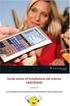 Installazione 5 2 Installazione 2.1 Requisiti sistema Requisiti minimi: Sistema operativo : XP / Vista / Windows 7 Installazione : CD-ROM Capacità disco fisso : 400MB Video : 1024x768 pixel con almeno
Installazione 5 2 Installazione 2.1 Requisiti sistema Requisiti minimi: Sistema operativo : XP / Vista / Windows 7 Installazione : CD-ROM Capacità disco fisso : 400MB Video : 1024x768 pixel con almeno
Opzioni contenitore Prodotti
 Opzioni contenitore Prodotti Clicca il pulsante destro del mouse sul contenitore prodotti per accedere alle opzioni. Clicca il pulsante OPZIONI del menù che appare. Adesso puoi accedere a tutte le opzioni
Opzioni contenitore Prodotti Clicca il pulsante destro del mouse sul contenitore prodotti per accedere alle opzioni. Clicca il pulsante OPZIONI del menù che appare. Adesso puoi accedere a tutte le opzioni
www.campusnet.unito.it
 Sistema Portale di Ateneo 1 di 5 www.campusnet.unito.it COME ACCEDERE? Per entrare in CampusNet occorre effettuare il login con il tasto in alto a destra nella home page. Inserire Username (ad esempio
Sistema Portale di Ateneo 1 di 5 www.campusnet.unito.it COME ACCEDERE? Per entrare in CampusNet occorre effettuare il login con il tasto in alto a destra nella home page. Inserire Username (ad esempio
MANUALE per la GESTIONE dei BANNER della HOME PAGE. SITI OAR e AT di tipo 1 VAI ALL INDICE DEI CONTENUTI
 MANUALE per la GESTIONE dei BANNER della HOME PAGE SITI OAR e AT di tipo 1 VAI ALL INDICE DEI CONTENUTI DEI CONTENUTI LA FUNZIONE DEI BANNER DELL HOME PAGE PAG. 3 CONTENUTI CARICABILI SU CIASCUN BANNER
MANUALE per la GESTIONE dei BANNER della HOME PAGE SITI OAR e AT di tipo 1 VAI ALL INDICE DEI CONTENUTI DEI CONTENUTI LA FUNZIONE DEI BANNER DELL HOME PAGE PAG. 3 CONTENUTI CARICABILI SU CIASCUN BANNER
Sezione 1: intestazione contenente i dettagli relativi al profilo utente e stream (tipi di richieste) disponibili
 2.1 Home Page Sezione 1: intestazione contenente i dettagli relativi al profilo utente e stream (tipi di richieste) disponibili Sezione 2: una serie di finestre che evidenziano le news più recenti, la
2.1 Home Page Sezione 1: intestazione contenente i dettagli relativi al profilo utente e stream (tipi di richieste) disponibili Sezione 2: una serie di finestre che evidenziano le news più recenti, la
Piccolo tutorial per TimelineJS
 Piccolo tutorial per TimelineJS Sommario Scaricare lo spreadsheet... 1 Modificare il file con i propri contenuti... 1 Lo spreadsheet passo passo... 2 La data... 2 Il corpo della slide... 2 Contenuti multimediali...
Piccolo tutorial per TimelineJS Sommario Scaricare lo spreadsheet... 1 Modificare il file con i propri contenuti... 1 Lo spreadsheet passo passo... 2 La data... 2 Il corpo della slide... 2 Contenuti multimediali...
Aggiornamento del firmware della fotocamera
 Aggiornamento del firmware della fotocamera Grazie per aver scelto un prodotto Nikon. Questo manuale descrive come eseguire l aggiornamento del fi r m w a re. Se non siete sicuri di poter effettuare l
Aggiornamento del firmware della fotocamera Grazie per aver scelto un prodotto Nikon. Questo manuale descrive come eseguire l aggiornamento del fi r m w a re. Se non siete sicuri di poter effettuare l
(b) - Creazione del layout delle pagine nella vista Layout
 (b) - Creazione del layout delle pagine nella vista Layout La vista Layout di Dreamweaver semplifica l utilizzo delle tabelle per il layout delle pagine. Nella vista Layout, è possibile progettare le pagine
(b) - Creazione del layout delle pagine nella vista Layout La vista Layout di Dreamweaver semplifica l utilizzo delle tabelle per il layout delle pagine. Nella vista Layout, è possibile progettare le pagine
Capitolo 4: Tabelle. y(x) = x 3 ì 2x. Capitolo 4: Tabelle 67. Nota: le tabelle non sono disponibili nel modo di rappresentazione grafica 3D.
 Capitolo 4: Tabelle 4 Definizione di tabelle...68 Panoramica della procedura per generare una tabella...69 Impostazione dei parametri di tabella...70 Visualizzazione di una tabella in modo automatico...72
Capitolo 4: Tabelle 4 Definizione di tabelle...68 Panoramica della procedura per generare una tabella...69 Impostazione dei parametri di tabella...70 Visualizzazione di una tabella in modo automatico...72
Guida Rapida per i Docenti dell ITIS Galilei
 Guida Rapida per i Docenti dell ITIS Galilei Il nuovo server Internet learning dell Istituto Galileo Galilei di Roma è raggiungibile digitando http://lnx.itisgalileiroma.it/moodle nella barra degli indirizzi
Guida Rapida per i Docenti dell ITIS Galilei Il nuovo server Internet learning dell Istituto Galileo Galilei di Roma è raggiungibile digitando http://lnx.itisgalileiroma.it/moodle nella barra degli indirizzi
Manuale d uso della Posta TBS. Oracle Collaboration Suite
 Manuale d uso della Posta TBS. Oracle Collaboration Suite Indice 1 Introduzione...3 2 Prerequisiti:...3 3 Accesso WEB...3 3.1 Come cambiare la propria password...8 4 Quota spazio su disco del mail server...9
Manuale d uso della Posta TBS. Oracle Collaboration Suite Indice 1 Introduzione...3 2 Prerequisiti:...3 3 Accesso WEB...3 3.1 Come cambiare la propria password...8 4 Quota spazio su disco del mail server...9
Benvenuti in Picture Package Producer2
 Manuale di Picture Package Producer2 Benvenuti in Picture Package Producer2 Benvenuti in Picture Package Producer2 Avvio e chiusura di Picture Package Producer2 Passaggio 1: Selezione delle immagini Passaggio
Manuale di Picture Package Producer2 Benvenuti in Picture Package Producer2 Benvenuti in Picture Package Producer2 Avvio e chiusura di Picture Package Producer2 Passaggio 1: Selezione delle immagini Passaggio
Operazioni possibili con il software Image Data Converter
 Operazioni possibili con il software Image Data Converter Il software applicativo Image Data Converter Ver.1.5 consente di visualizzare e regolare i file di fermi immagine in formato RAW (SRF) ( file RAW
Operazioni possibili con il software Image Data Converter Il software applicativo Image Data Converter Ver.1.5 consente di visualizzare e regolare i file di fermi immagine in formato RAW (SRF) ( file RAW
Guida per l amministratore
 Guida per l amministratore Guida di riferimento rapido all utilizzo dell area di amministrazione istituzionale della piattaforma di ricerca Emerald Insight www.emeraldinsight.com Emerald pubblica importanti
Guida per l amministratore Guida di riferimento rapido all utilizzo dell area di amministrazione istituzionale della piattaforma di ricerca Emerald Insight www.emeraldinsight.com Emerald pubblica importanti
HTML. Es: La prossima parola è in <b>neretto</b> Es: La prossima parola è in neretto
 HTML Il linguaggio HTML (HyperText Markup Language) utilizza annotazioni (tag) per descrivere come verrà visualizzato il documento sul browser di un client. HTML non è un linguaggio di programmazione ma
HTML Il linguaggio HTML (HyperText Markup Language) utilizza annotazioni (tag) per descrivere come verrà visualizzato il documento sul browser di un client. HTML non è un linguaggio di programmazione ma
4. I moduli in Access 2000/2003
 LIBRERIA WEB 4. I moduli in Access 2000/2003 Il modulo è uno degli oggetti del database di Access e rappresenta un insieme di dichiarazioni e routine scritte con il linguaggio Visual Basic, memorizzate
LIBRERIA WEB 4. I moduli in Access 2000/2003 Il modulo è uno degli oggetti del database di Access e rappresenta un insieme di dichiarazioni e routine scritte con il linguaggio Visual Basic, memorizzate
Digitiamo il codice base di una pagina secondo lo standard HTML5 e inseriamo un titolo <h1> con il testo Benvenuti sulla mia homepage
 Brackets Editor per la creazione e la modifica di fogli di stile CSS Brackets è un editor open source per i linguaggi HTML, CSS e Javascript, distribuito con licenza MIT. Installare il file brackets-sprint-24-win.msi
Brackets Editor per la creazione e la modifica di fogli di stile CSS Brackets è un editor open source per i linguaggi HTML, CSS e Javascript, distribuito con licenza MIT. Installare il file brackets-sprint-24-win.msi
U88 Automatico. Versione 3.0
 U88 Automatico Versione 3.0 Sommario Introduzione... 3 Installazione... 4 Avvio... 5 Form Principale... 8 Inserimento, Modifica, Cancellazione Prodotti... 11 Procedura di aggiornamento... 14 SEGNALAZIONI...
U88 Automatico Versione 3.0 Sommario Introduzione... 3 Installazione... 4 Avvio... 5 Form Principale... 8 Inserimento, Modifica, Cancellazione Prodotti... 11 Procedura di aggiornamento... 14 SEGNALAZIONI...
Ambiente di sviluppo STEP 7 Micro/Win
 Ambiente di sviluppo STEP 7 Micro/Win Viene utilizzato per lavorare esclusivamente con i PLC Simatic della serie S7-200. La finestra di progetto riprodotta in figura 1, che fa riferimento alla versione
Ambiente di sviluppo STEP 7 Micro/Win Viene utilizzato per lavorare esclusivamente con i PLC Simatic della serie S7-200. La finestra di progetto riprodotta in figura 1, che fa riferimento alla versione
Manuale Utente CMMG Corso Medici Medicina Generale
 CMMG- Manuale Utente CMMG Aprile 2014 Versione 1.1 Manuale Utente CMMG Corso Medici Medicina Generale CMMG-Manuale Utente.doc Pagina 1 di 14 CMMG- Manuale Utente AGGIORNAMENTI DELLE VERSIONI Versione Data
CMMG- Manuale Utente CMMG Aprile 2014 Versione 1.1 Manuale Utente CMMG Corso Medici Medicina Generale CMMG-Manuale Utente.doc Pagina 1 di 14 CMMG- Manuale Utente AGGIORNAMENTI DELLE VERSIONI Versione Data
Infor LN Guida utente per Cataloghi prodotti
 Infor LN Guida utente per Cataloghi prodotti Informazioni sulla pubblicazione Codice documento Rilascio crosspctug (U9815) 10.4.x Cloud Edition (10.4.1) Data di pubblicazione 18 marzo 2016 Sommario Informazioni
Infor LN Guida utente per Cataloghi prodotti Informazioni sulla pubblicazione Codice documento Rilascio crosspctug (U9815) 10.4.x Cloud Edition (10.4.1) Data di pubblicazione 18 marzo 2016 Sommario Informazioni
